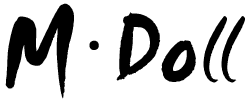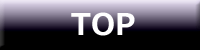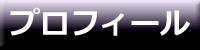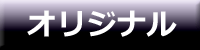5影付け
■画像左 影を塗る準備します。 まず背景レイヤー(一番下)にどの下地よりも濃い色でどこでもいいので塗ります。パレットに色を出す感じですね。 塗り終わったら、その色を元に影を付けていきます。
■画像真ん中 私は肌から影を付けていきます。 肌レイヤーの上に新規レイヤーを作ります。その新規レイヤーは肌レイヤーとグループ化させます((Ctrl)+(G)) グループ化させることで新規に作ったレイヤーは、肌の色が乗ってるところ以外には色はつかなくなります。 作った新規レイヤー(肌レイヤーとグループ)の状態を【乗算】にしておきます。どういう効果になるかはgg・・・。 グループ化したレイヤーに設定した影の色で塗りつぶします。するとどうでしょう、肌だけ色がつきます。 ブラシ、消しゴムの設定は【不透明度】・【流量】を下げます。前髪の塗りでやった感じです。
■画像右 影の色で塗りつぶしを行ったので全身真っ黒です。松ry・・・ 消しゴムツールで消していきます。サイズ・流量など調整しながら影の形を整えてきます。



■画像左 「影の色で塗り潰して消しゴムツールで形を整える」作業を他のパーツでも同じようにやっていきます。
■画像真ん中 目塗ります。 目レイヤーの上に目の影レイヤーを作り今まで通りに塗っていきます。 ここでは影の色の他、黒色も使って塗ってます。
■画像右 目のハイライトも設定します。 目の影レイヤーの上に更に新規レイヤーを作り、下のレイヤーとグループ化させます。レイヤーの設定はリニアライトにしました。 今度はブラシの色を白に近い色に設定、目のハイライトを塗っていきます。



■画像左 髪の毛の影を付けていきます。 新規レイヤー・・グループ化~・・いつもの流れで影の色で塗りつぶし、消しゴムツールで大雑把に形を整えます。 ここは光入ってくるやろ的な場所を消していきます。もっと物を見る目が欲しい・・・。
■画像真ん中 大雑把に設定した髪の影レイヤーの上に更に影レイヤーを作ります。 ブラシ・消しゴムの流量を上げ、細い影をつけていきます。 ここでは影の色の他、黒色も使って塗ってます。
■画像右 これでパーツごとに影つけれました!! 次で完成までの行きます。